راهنمای جامع استفاده از مکبوک برای تازهکارها

استفاده از مکبوک اصلا و ابدا دشوار نیست. چه بهترین مکبوک بازار را بخرید و چه مکبوکهای اقتصادی اپل مثل مکبوک ایر، کار با این دسته از محصولات به طور کلی راحتتر از رایانههای مبتنی بر سیستم عامل ویندوز است. اگر قبلا هیچ وقت از مک بوک استفاده نکردهاید، مقداری یادگیری لازم است، به خصوص اگر به ویندوز عادت کردهاید.
در این مطلب، ما تمام اصول اولیهای را که برای یادگیری نحوه استفاده از مکبوک نیاز دارید، پوشش خواهیم داد. ما به شما یاد میدهیم که چگونه به تغییر از یک دستگاه ویندوزی به یک لپتاپ مک عادت کنید و همچنین نکات آموزشی و کاربردی خود را برای راهاندازی مکبوک به اشتراک خواهیم گذاشت.
سیستم عامل مکبوک چیست؟
چه کارهایی میتوانید روی یک مکبوک انجام دهید؟
آیا مکبوک کاربرپسند است؟
تفاوتهای بین لپ تاپ ویندوزی و مکبوک
سختافزار استاندارد، ساخته شده توسط اپل
سیستم عامل متفاوت
خبری از منوی استارت ویندوز نیست
کلیدهای میانبر متفاوت
نحوه راهاندازی مکبوک
راهنمای کیبورد مکبوک
آموزش کار با تاچپد مکبوک
چگونه در مک بوک اسکرین شات بگیریم؟
چگونه مک بوک را ریست فکتوری کنیم؟
نحوه حذف برنامه در مک بوک
آموزش حذف برنامههای دانلودی از اپ استور با لانچپد (Lunchpad)
نحوه حذف برنامههای مکبوک با قابلیت Finder
چه برنامههایی روی مکبوک نصب نمیشود؟
چگونه در مک بوک کپی پیست کنیم؟
استفاده از مکبوک با میانبرهای کیبورد برای کپی پیست کردن در مک بوک
استفاده از مکبوک با روش Control-click برای کپی پیست کردن در مک بوک
استفاده از مکبوک با Menu bar برای کپی پیست کردن در مک بوک
چگونه مشخصات مک بوک را بفهمیم؟
سیستم عامل مکبوک چیست؟
مکبوکها همگی روی سیستم عاملی تحت عنوان macOS کار می کنند و برای استفاده از مکبوک باید با این سیستم عامل خو بگیرید؛ یک سیستم عامل کاملا کاربرپسند که برای هرکسی که به دنبال یک دستگاه سریع و قابل اعتماد با یکپارچگی بی نقص است، مناسب تلقی میشود. اگر به دنبال کار با مک بوک هستید، macOS یک بستر نوآورانه از طریق یکپارچگی را ارائه میدهد که میتواند به طور موثر با نیازهای لپ تاپ شما کار کند. بنابراین، چه شما یک مبتدی باشید و چه یک کاربر باتجربه، سیستم عامل macOS سادگی و نوآوری را تضمین می کند.
مهم نیست شما صاحب مکبوک ایر هستید یا مکبوک پرو؛ جدا از بحث تفاوت مکبوک ایر و پرو، سیستم عامل macOS روی هر یک از مکبوکهای پیشرفتهی کنونی بدون هیچ مشکلی کار میکند. شما تنها باید روی بهروز رسانی مداوم نسخههای جدیدتر macOS حساس باشید تا امنیت مکبوک شما همیشه در بالاترین سطح ممکن قرار گیرد.
اگر به دنبال یادگیری نصب برنامههای مختلف روی سیستم خود هستید، راهنمای «نصب برنامه روی مک بوک» برای شما مناسب خواهد بود؛ چرا که به طور کامل میتوانید تمام روشهای ساده و صد البته رایگان را یاد بگیرید. همچنین قابلیت نصب ویندوز روی مکبوک نیز وجود دارد؛ هر چند، ما توصیه به این کار نمیکنیم به این دلیل که سیستم عامل مک با قابلیتهایی که دارد، بالاخره نظرتان را جلب میکند. اگر هم هنوز نسبت به خرید بهترین لپ تاپ یا بهترین مک بوک مردد هستید و صرفا در تلاش هستید نحوه استفاده از مکبوک را متوجه شوید، مطلب «راهنمای خرید لپ تاپ» دیجیکالامگ را از دست ندهید که محصولات مناسبی را برای خرید در آن مطلب پیشنهاد دادهایم.
چه کارهایی میتوانید روی یک مکبوک انجام دهید؟
مکبوک اپل دنیایی از امکانات را پیش روی شما قرار میدهد، که برای هر دو دسته کاربر مبتدی و حرفهای مناسب بوده و استفاده از آن را برای همه آسان میکند. این دستگاه یک پلتفرم چندمنظوره را برای کار، تولید محتوا و سرگرمی ارائه میدهد. لپتاپ مکبوک به طور تمام و کمال دربارهی سفارشیسازی، کارایی و کاوش در تمام نیازها با ابزارهایی مانند لانچپد است. مکبوک تنها یک لپتاپ عادی نیست؛ چرا که شما میتوانید کارهای زیادی را روی یک مکبوک انجام دهید، از جمله:
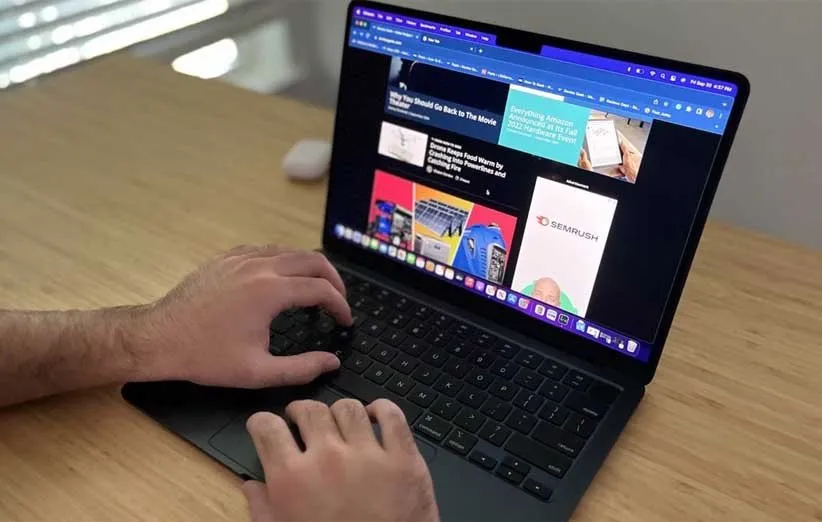
- افزایش بهرهوری با اپلیکیشنهای مختلف کار و مطالعه
- مشغول شدن به طراحی خلاقانه و ابزارهای ویرایش ویدئو
- لذت بردن از موسیقی، اپل TV و بازیها برای سرگرمی
- از طریق پیامرسانی، تماسهای ویدیویی و شبکههای اجتماعی با دیگران در تعامل باشید
- به راحتی با مرورگر سافاری در اینترنت جستجو کنید.
- با ویژگیهای امنیتی داخلی از وبگردی ایمن لذت ببرید
- مکبوک خود را با پسزمینههای رنگی، تمها و تنظیمات شخصیسازی کنید
- به راحتی روی پروژهها با همکاران یا دوستان در تعامل باشید
آیا مکبوک کاربرپسند است؟
مکبوکها به خاطر طراحی کاربرپسند خود معروف هستند و انتخاب مناسبی برای مبتدیان محسوب میشوند. با ادغام ویژگیهای جالب و یک macOS بهینهسازی شده، میتوانید اطمینان حاصل کنید که منحنی یادگیری شما روان است. چه با تاچپد جستجو کنید، چه از طریق Finder در حال جستوجو باشید یا تجربهی خود را با ایرپادها سفارشیسازی کنید، تجربهی شما از مکبوک به گونهای طراحی شده که به طور کارآمد و راحت برای نیازهای شما عمل کند.
تفاوتهای بین لپ تاپ ویندوزی و مکبوک
مایکروسافت ویندوز به مدت چند دهه سیستم عامل رایج بوده، امروزه این سیستم هنوز حدود ۸۷ درصد از بازار را در اختیار دارد. اما مکها نیز هواداران وفادار خود را پیدا کردهاند. بسیاری از کاربران ویندوز، لپتاپهای خود را تغییر میدهند و تصمیم میگیرند به یک دستگاه اپل به خاطر سرعت پردازنده چشمگیر و طراحی کاربرپسند کوچ کنند. این افراد زمانی که شروع به استفاده از مکبوک میکنند، تفاوتهای بزرگ زیادی را متوجه خواهند شد:
سختافزار استاندارد، ساخته شده توسط اپل
شرکت مایکروسافت، سیستم عامل ویندوز را در اختیار سازندگان قطعات کامپیوتری قرار میدهد. بنابراین شرکتهای مختلف قطعات لپ تاپهای ویندوزی را میسازند. اپل کارها را به طور متفاوت انجام میدهد. توسعهدهندگان اپل، سیستم عامل macOS را به هیچ شرکتی نمیفروشند. این نرمافزار مختص کاربران مک است؛ به این معنی که فقط روی کامپیوترهایی که خود اپل ساخته اجرا میشود.

البته برخی معایب نیز در این رابطه وجود دارد، اما یک نقطه قوت بزرگ در محصولات اپل سازگاری است؛ به این دلیل که نرمافزار و لوازم جانبی مک فقط باید با یک مجموعه کوچک از کامپیوترها کار کنند، بنابراین احتمال بروز مشکلات سازگاری در مقایسه با رایانههای ویندوزی بسیار کمتر است. بنابراین، همه کاربران مک میتوانند شروع به استفاده از مکبوک کنند و مطمئن باشند که هم سختافزار و هم macOS از جنبهی قدرت و کارایی در سطح بالایی قرار دارند.
سیستم عامل متفاوت
رایانههای اپل از سیستم عامل خود به نام macOS استفاده میکنند که قبلا Mac OS X نامیده میشد. این سیستم عامل از هر لحاظ متفاوت از ویندوز است. در ابتدا امکان دارد برای سازگاری با آن زمان ببرد؛ چرا که استفاده از مک بعد از ویندوز دشوار شاید باشد، اما وقتی همه نکات تنظیم و ترفندهای جالب را یاد بگیرید، استفاده از مکبوک راحت است. شما باید نگاهی بیندازید تا ببینید همه چیز کجاست و چه کار میکند، و سپس به سرعت با همه چیز آشنا خواهید شد.
خبری از منوی استارت ویندوز نیست
در ویندوز میتوانید به بسیاری از ویژگیهای داخلی رایانهتان از طریق منوی استارت دسترسی داشته باشید و میتوانید آن منو را با استفاده از کلید ویندوز روی صفحه کلیدتان باز کنید اما در macOS منوی استارت وجود ندارد؛ به این معنی که همه برنامهها و فایلها به طور متفاوتی سازماندهی شدهاند. جالب است که افزونههای شخص ثالثی وجود دارند که میتوانند منوی استارت را به macOS اضافه کنند، که ممکن است ارزش بررسی را داشته باشد اگر بخواهید تجربه مک خود را بیشتر سفارشی کنید. با این حال، خیالتان راحت! چرا که با گذشت زمان و کار با مکبوک، به عدم وجود منوی استارت عادت خواهید کرد.
کلیدهای میانبر متفاوت
اگر از ویندوز به macOS منتقل میشوید، احتمالا دکمهی Command (Cmd) روی کیبورد مکبوک برایتان ناآشناست. در لپتاپهای ویندوزی، استفاده از کلید Ctrl برای اکثر میانبرهای کیبورد مانند کپی و چسباندن یک روند کاملا عادی است. در macOS، برای بیشتر میانبرهای کیبورد مک از کلید Command (Cmd) استفاده خواهید کرد که روی آن تصویری از یک سیب وجود دارد یا به سادگی نوشته شده CMD.
نحوه راهاندازی مکبوک
راهاندازی مکبوک شما آسانتر از راهاندازی لپتاپهای ویندوزی است. چه شما یک کاربر تازهکار باشید یا یک کاربر با تجربه، تنها با انجام مراحل بسیار راحت زیر، به سادگی هر چه تمامتر میتوانید خیلی سریع وارد محیط مکبوک شوید.
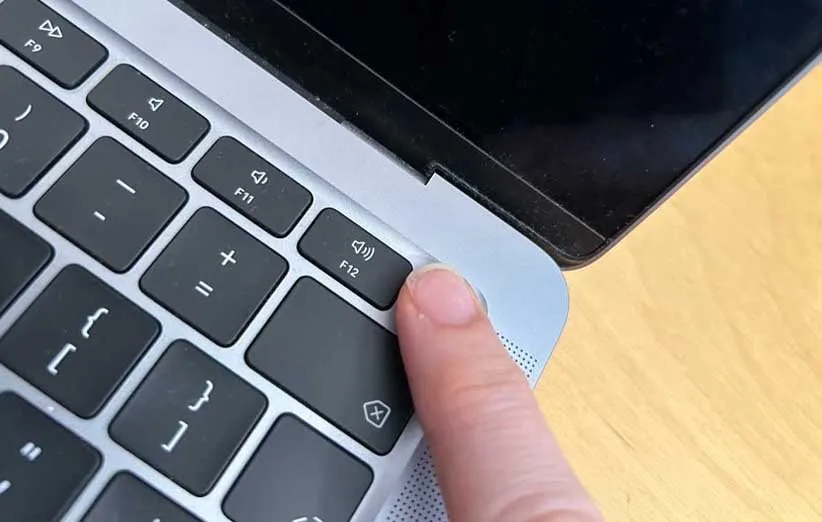
۱. مک بوک خود را روشن کنید.
۲. دستورالعملهای روی صفحه را برای اتصال به وای-فای و ایجاد یک حساب کاربری جدید دنبال کنید.
۳. هنگام ارتقا از یک مکبوک قدیمی، میتوانید دادههای خود را با استفاده از Migration Assistant به سیستم جدید منتقل کنید یا اگر در گذشته یک آیفون خریدهاید و همچنان در حال استفاده از آن موبایل هستید، میتوانید نام کاربری و رمز عبور اپل آیدی خود را در مکبوک جدید خود وارد کنید. متناسب با سرعت اینترنت، چند دقیقه طول میکشد تا اطلاعات موجود در آیفون شما به مکبوک انتقال پیدا کند.
۴. ممکن است مکبوک به شما اطلاع دهد که بهروز رسانی سیستم عامل موجود است. پیشنهاد میکنیم آن را نصب کنید.
۵. پس از انجام تمامی مراحل، حالا وارد محیط اصلی لپ تاپ خود میشوید.
راهنمای کیبورد مکبوک
کیبورد مکبوک دارای چند بخش متمایز است: کلیدهای تابع (به رنگ آبی روشن در تصویر) که دسترسی به عملکردهای مختلف در خود مکبوک یا سیستم MacOS را فراهم میکنند. با ترکیب آنها با کلید FN، به کلیدهای F1 تا F12 دسترسی خواهید داشت که میتوانند با ویژگیهای خاص برنامهها مرتبط شوند (برای مثال در فتوشاپ مفید است).
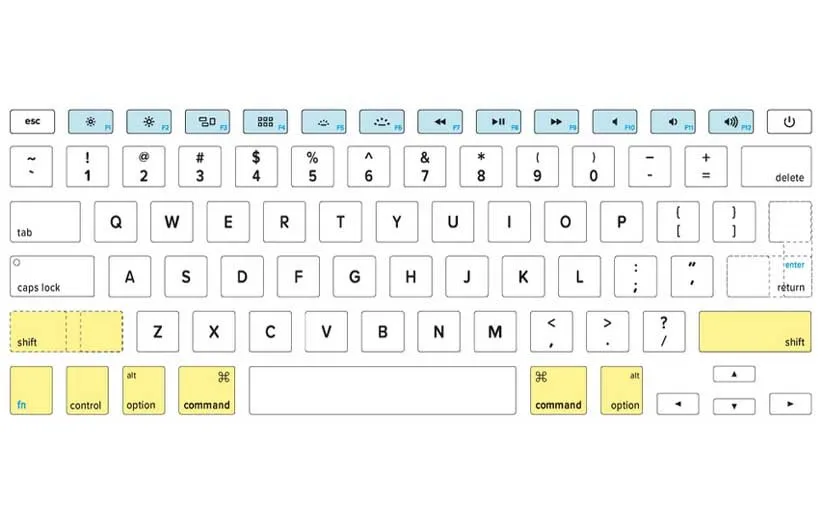
بخش دوم، کلیدهای مودیفایر (به رنگ زرد روشن در تصویر) هستند. Shift اجازه میدهد حروف بزرگ و سایر کاراکترهای اضافی را تایپ کنید. Command و Alt/Option در میان کلیدهای میانبر استفاده میشوند، همچنین کلید Control که تقریبا به طور انحصاری توسطMacOS و برنامههای اپل استفاده میشود.
Return و Shift چپ دو مدل دارند، یکی که در آمریکا و شرق آسیا استفاده میشود (Return افقی و Shift طولانی) و دیگری که در اروپا، خاورمیانه و آفریقا استفاده میشود (Return عمودی و Shift چپ کوتاه). در تصویر بالا، این موضوع با خطوط چیندار نشان داده شده است.
کیبورد مکبوک ایر ۱۱ اینچی کمی متفاوت است؛ با کلیدهای ردیف بالا و پایین کوچکتر برای جا دادن اندازهی کوچکتر لپتاپ. جدیدترین لپتاپهای مکبوک پرو ردیف کلیدهای F بالایی ندارند؛ به جای آن، یک صفحهی لمسی دارند که گزینههای نمایش داده شده را بر اساس زمینه تغییر میدهد.
خبری از دکمه پرینت اسکرین در مکبوک نیست و روی کیبورد مکبوکها دکمهای به اسم Print Screen وجود ندارد. اما برای اسکرین شات گرفتن از صفحه در مک بوک میتوان از روشهای دیگر بهرهبرداری کرد که در ادامه توضیح میدهیم.
آموزش کار با تاچپد مکبوک
برای کار با تاچپد مکبوک میتوان به روشهای زیر فعالیت کرد.
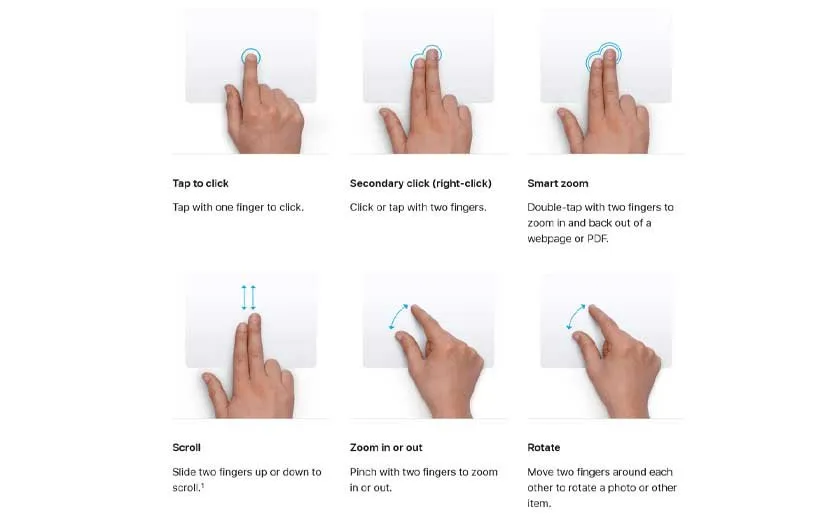
- قابلیت کلیک: با یک انگشت ضربه بزنید تا روی چیزی کلیک کنید.
- قابلیت راست کلیک: با دو انگشت ضربه بزنید.
- قابلیت Smart Zoom: با دو انگشت دو مرتبه سریع ضربه بزنید تا روی یک صفحهی وب یا فایل PDF زوم یا زومبک کنید.
- قابلیت اسکرول: دو انگشت خود را به سمت بالا یا پایین بکشید.
- قابلیت زوم به داخل یا خارج: برای بزرگنمایی یا کوچکنمایی، با دو انگشت فشار دهید.
- قابلیت چرخش: دو انگشت را دور یکدیگر حرکت دهید تا یک تصویر یا یک فایل را بچرخانید.
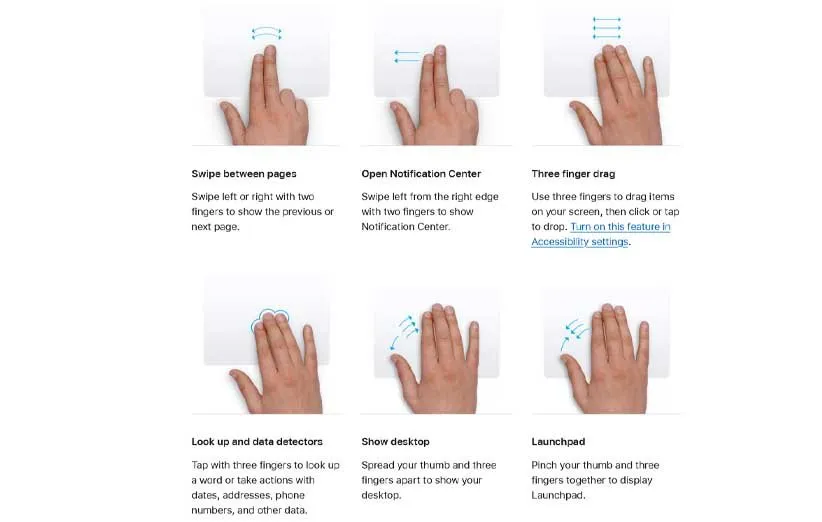
- قابلیت جابهجایی بین دو صفحه: با دو انگشت به سمت راست یا چپ بکشید تا به صفحه قبل یا بعد حرکت کنید.
- باز کردن Notification Center: با دو انگشت از لبه سمت راست به چپ بکشید تا Notification Center نشان داده شود.
- درگ کردن سه انگشتی: از سه انگشت برای کشیدن موارد روی صفحه استفاده کنید، سپس برای رها کردن کلیک کنید یا ضربه بزنید. این ویژگی را باید در تنظیمات Accessibility روشن کنید.
- جستوجوی دادهها: با سه انگشت ضربه بزنید تا یک کلمه را جستجو کنید یا با تاریخ، آدرس، شماره تلفن و سایر دادهها اقدام کنید.
- نمایش دسکتاپ: به منظور نمایش دسکتاپ، انگشت شست و سه انگشت خود را از هم باز کنید.
- لانچپد: برای نمایش لانچپد، انگشت شست و سه انگشت خود را به هم نزدیک کنید.
همچنین سه حرکت بسیار کاربردی نیز وجود دارد که باید از سه انگشت حتما کمک بگیرید:
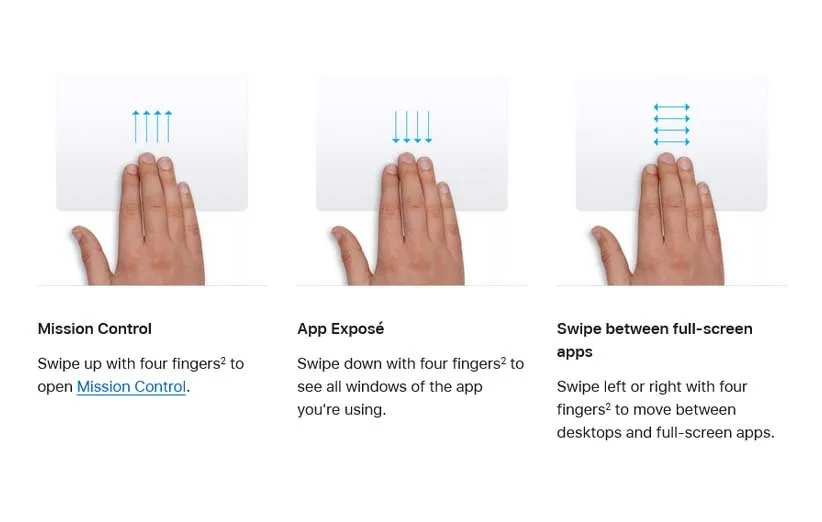
- قابلیت Mission Control: با چهار انگشت خود به سمت بالا بکشید تا Mission Control باز شود.
- قابلیت App Expose: با چهار انگشت به پایین بکشید تا تمام پنجرههای برنامهای را که استفاده میکنید ببینید.
- جابهجایی بین برنامههای تمام صفحه: برای حرکت بین دسکتاپ و برنامههای تمام صفحه، با چهار انگشت به چپ یا راست بکشید.
چگونه در مک بوک اسکرین شات بگیریم؟
همانطور که متوجه شدهاید، روی کیبورد مکبوکها دکمهی Print Screen وجود ندارد، اما میانبرهای کیبورد برای گرفتن اسکرین شات در مکبوک وجود دارد:
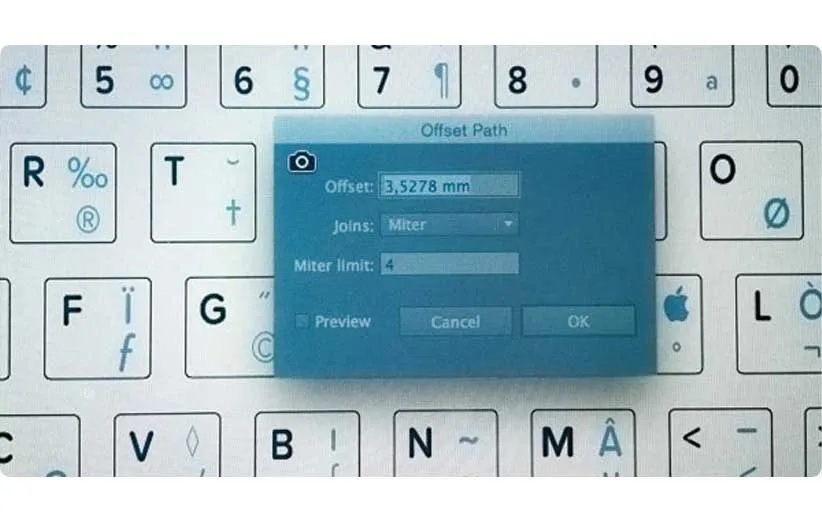
- دکمههای Command + Shift + 3: اسکرین شات کل صفحه نمایش
- دکمههای Command + Shift + 4: منطقه انتخاب شده را ضبط میکند. علامت ماوس شما به شکل نشانهگیر تغییر میکند و با کلیک و کشیدن میتوانید ناحیهای را که میخواهید اسکرین شات بگیرید مشخص کنید.
- دکمههای Command + Shift + 4 + Space: در این حالت، سیستم صرفا پنجرهی انتخابشده را ثبت میکند. اول کلید میانبر را از بالا فشار دهید، سپس – زمانی که علامت ماوس مشخص شد، کلید Space را بزنید. نشانگر به دوربین تغییر کرده و پنجرهی فعال با پوشش آبی نشان داده میشود. روی آن کلیک کنید تا ثبت شود.
در نظر داشته باشید که در برخی برنامهها مانند فتوشاپ، شما نیاز به اضافه کردن Control دارید تا تصویر دقیق را در برنامه پیست کنید.
چگونه مک بوک را ریست فکتوری کنیم؟
ریست فکتوری به این معناست که شما تمام تنظیمات و اطلاعات یک دستگاه را پاک میکنید تا مجدد مثل روز اول از دستگاه بتوانید استفاده کنید. برای ریست فکتوری کردن مکبوک باید مراحل زیر را به ترتیب انجام دهید:
۱. اگر دارای مکبوک با سیستم عامل macOS Ventura یا جدیدتر هستید:
- از منوی اپل که با نماد سیب در گوشهی صفحه وجود دارد، System Settings را انتخاب کنید.
- در منوی جانبی روی General کلیک کنید.
- در بخش سمت راست به پایین اسکرول کرده و سپس روی Transfer or Reset کلیک کنید.
- روی Erase All Content and Settings کلیک کنید.
۲. اگر دارای مکبوک با سیستم عامل macOS Monterey هستید:
- از منوی اپل که با نماد سیب در گوشهی صفحه وجود دارد، System Preferences را انتخاب کنید.
- از System Preferences باید گزینهی Erase All Content and settings را انتخاب کنید.
۳. یک صفحهی کمکی برای انجام فرایند اجرا میشود. دستور العملهای موجود در صفحه را انجام دهید. البته قبل از آغاز فرایند ریست فکتوری، شما خلاصهای از تنظیمات، مدیا، اطلاعات و سایر آیتمها که پس از پاکسازی سیستم عامل مک برای همیشه حذف یا غیر فعال میشود را خواهید دید. سیستم مک در نهایت برای شروع فرایند ریست فکتوری از شما میخواهید حساب کاربری و رمز عبور خود را وارد کنید. روند ریست فکتوری شروع شده و معمولا چند دقیقه طول میکشد.
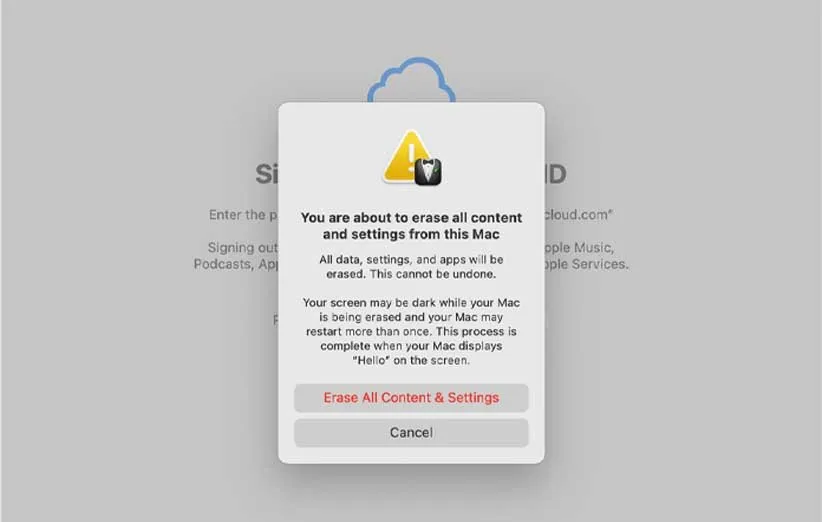
۴. اگر مک شما نیاز به اتصال مجدد به یک لوازم جانبی بلوتوثی مانند کیبورد یا ماوس دارد، ممکن است از شما خواسته شود که لوازم جانبی را روشن کنید. اگر لوازم جانبی در عرض ۳۰ ثانیه متصل نشود، آن را خاموش و دوباره روشن کنید. هنگام اتصال مجدد به یک کیبورد بلوتوثی، از شما خواسته میشود که یک زبان را انتخاب کنید.
۵. ممکن است از شما خواسته شود که یک شبکه وای-فای را انتخاب کنید یا یک کابل شبکه متصل کنید. برای انتخاب یک شبکه وای-فای، از منوی وای-فای در گوشهی بالا سمت راست صفحه استفاده کنید.
۶. مک شما سپس فعال میشود. روی ریاستارت کلیک کنید.
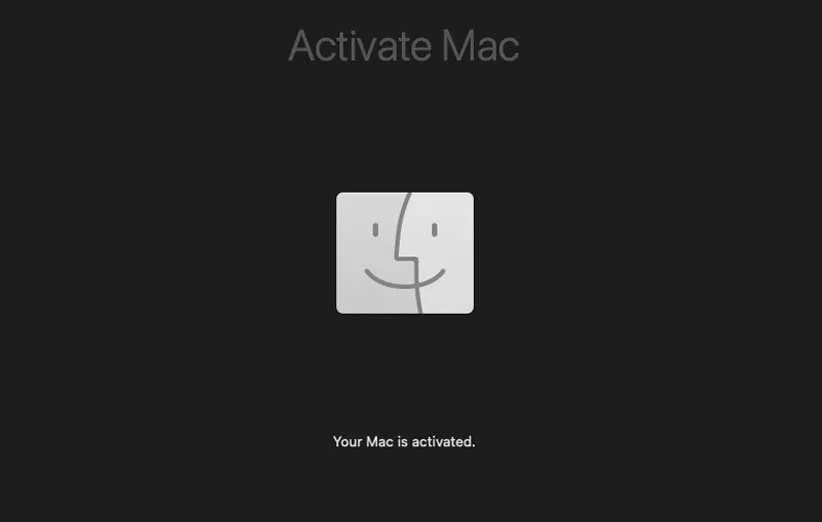
۷. پس از راهاندازی مجدد مک خود، یک دستیار سیستمی، شما را در فرآیند تنظیمات راهنمایی میکند؛ به این صورت که در حال تنظیم مک خود برای اولین بار هستید.
اگر قصد فروش، اهدا، یا تعویض مک خود را دارید و میخواهید آن را در وضعیت آماده به خرید قرار دهید، از دستیار تنظیمات یا دستگاههای بلوتوث متصل قبلی خود استفاده نکنید. فقط دکمه روشن/خاموش مک خود را به مدت طولانی فشار دهید تا خاموش شود.
نحوه حذف برنامه در مک بوک
با دیلیت یا حذف یک برنامه در واقع آن برنامه از مک شما پاک میشود و فضای ذخیرهسازی که استفاده میکرد در دسترس سایر برنامهها قرار میگیرد. شما میتوانید این کار را از لانچ پد یا فایندر انجام دهید. در ادامه، هر دو روش حذف را توضیح میدهیم.
آموزش حذف برنامههای دانلودی از اپ استور با لانچپد (Lunchpad)
۱. اگر برنامه در حال حاضر اجراست، قبل از ادامه برنامه را ببندید.
۲. برای باز کردن لانچپد، روی آن در داک کلیک کنید یا از پوشهی برنامههای خود، آن را باز کنید. یا با انگشت شست و سه انگشت دیگر خود روی ترک پد، لانچپد را اجرا کنید (توضیحات نحوه باز کردن لانچپد در بخش آموزش کیبورد مکبوک در پاراگرافهای قبلی ارائه شده است).
۳. اگر برنامه را در لانچپد نمیبینید، نام آن را در فیلد جستجو در بالای لانچپد تایپ کنید. اگر بیش از یک صفحه برنامه دارید، میتوانید با کلیک روی نقطهها در پایین صفحه، صفحات را عوض کنید، یا با دو انگشت به راست یا چپ روی ترک پد بکشید.
۴. کلید Option را فشار داده و نگه دارید، یا روی هر برنامه کلیک کرده و نگه دارید تا برنامهها تکان بخورند.
۵. روی دکمه حذف، کنار برنامهای که میخواهید حذف کنید کلیک کنید، سپس برای تایید روی حذف کلیک کنید. برنامه بلافاصله حذف میشود.
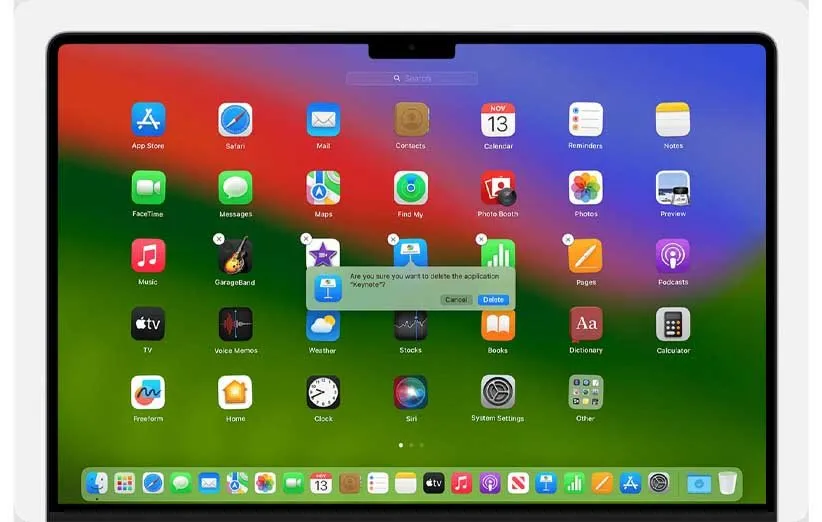
در نظر داشته باشید که این روش حذف، تنها برای برنامههایی قابل اجراست که از اپ استور به طور مستقیم دانلود و نصب شده باشند. در صورتی که برنامهای روی آن علامت ضربدر نیست، باید از روش Finder کمک بگیرید.
نحوه حذف برنامههای مکبوک با قابلیت Finder
۱. اگر برنامه در حال حاضر اجراست، قبل از ادامه، برنامه را ببندید.
۲. به Finder جابهجا شوید، مانند کلیک کردن روی دسکتاپ خود یا کلیک کردن روی نماد Finder در Dock.
۳. برنامهای را که میخواهید حذف کنید پیدا کنید، سپس روی آن کلیک کنید تا انتخاب شود. بیشتر برنامهها در پوشه Applications شما هستند که میتوانید با کلیک روی Applications در نوار کناری هر پنجره Finder آن را باز کنید. یا از نوار منوی Finder گزینه Go > Applications را انتخاب کنید. یا از Spotlight استفاده کنید تا مکان برنامه را پیدا کرده و نشان دهد.
۴. از هر یک از این روشها برای انتقال برنامه به سطل زباله استفاده کنید:
- برنامه را به سطل زباله بکشید.
- برنامه را انتخاب کنید و از نوار منوی File > Move to Trash را انتخاب کنید.
- برنامه را انتخاب کنید و کلیدهای Command-Delete را روی صفحهکلید خود فشار دهید.
۵. اگر از شما نام کاربری و رمز عبور خواسته شد، نام و رمز عبور حساب خود را روی مک وارد کنید. این پارامترها معمولا نام و رمزی است که برای ورود به مک خود از آنها استفاده میکنید.
۶. برای حذف برنامه پس از انتقال به سطل زباله، از نوار منوی Finder گزینه Empty Trash را انتخاب کنید.
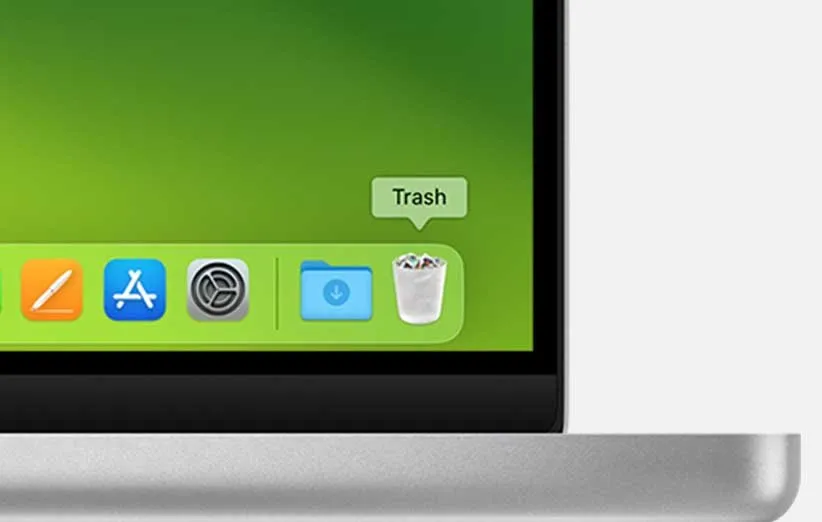
شما نمیتوانید از Finder برای حذف برنامههایی که مورد نیاز ضروری مک شما هستند، استفاده کنید. این برنامههای ضروری شامل بسیاری از برنامههایی است که توسط macOS نصب شدهاند، مانند Mail، Music، Books، Notes، Podcasts، Maps، News و Stocks.
اگر نمیتوانید یک برنامه را حذف کنید، احتمالا به این علت است که مک شما میگوید برنامهی مورد نظر در حال استفاده است. بنابراین همیشه مطمئن شوید که برنامه، باز نیست. در صورت لزوم، مک خود را ریاستارت یا در حالت Safe mode برای حذف برنامه اقدام کنید.
چه برنامههایی روی مکبوک نصب نمیشود؟
برخی برنامهها که شرکت سازندهی آن توسط سیستم عامل مک ناشناس تلقی میشوند، قابل نصب روی مکبوک نیستند. با این حال، میتوان با تغییر یک تنظیمات ساده، این مشکل را حل کرد. البته قبل از انجام این کار، حتما نسبت به امنیت برنامهی مورد نظر اطمینان حاصل کنید. برای فعالسازی قابلیت نصب برنامههای شخص ثالث روی مکبوک، مراحل زیر را انجام دهید.
۱. با کلیک روی نماد سیب در گوشهی بالای صفحه وارد System Preferences شوید. سپس Security & Privacy را انتخاب کنید.
۲. سربرگ General را انتخاب کرده و سپس روی علامت قفل در گوشهی پایین و سمت چپ پنجره کلیک کنید.
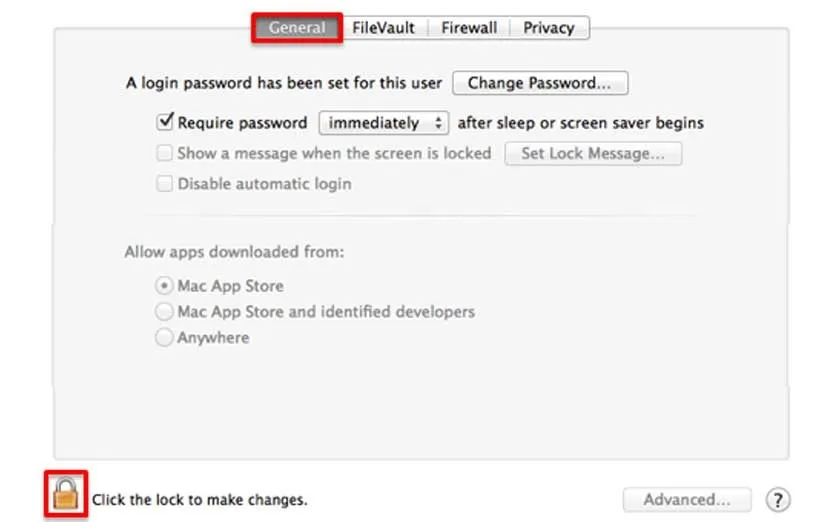
۳. رمز عبور و پسورد خود را وارد کرده و سپس Unlock را انتخاب کنید.
۴. در بخش Allow apps downloaded from، گزینهی Anywhere را انتخاب کنید.
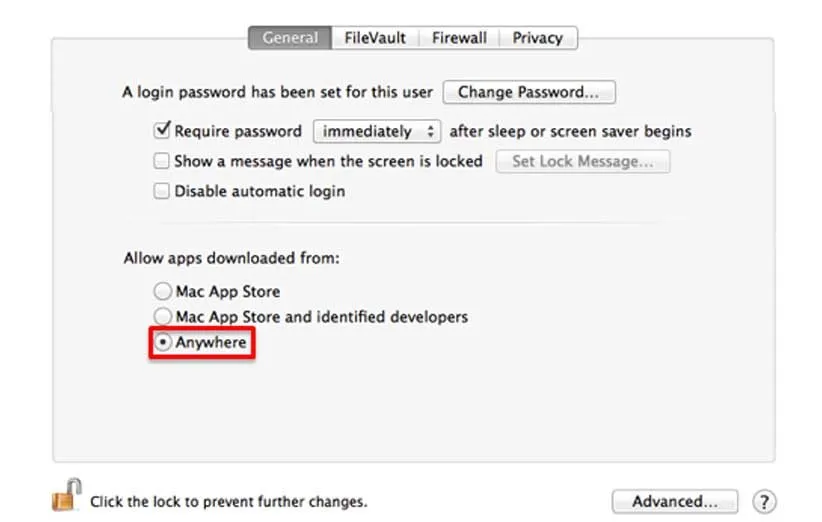
۵. پنجره را میتوانید ببندید. حالا شما میتوانید هر برنامهای که به آن اعتماد دارید را روی سیستم خود نصب کنید.
چگونه در مک بوک کپی پیست کنیم؟
سه روش متفاوت برای کپی پیست کردن در مک بوک وجود دارد که هر سه مورد را در ادامه توضیح میدهیم:
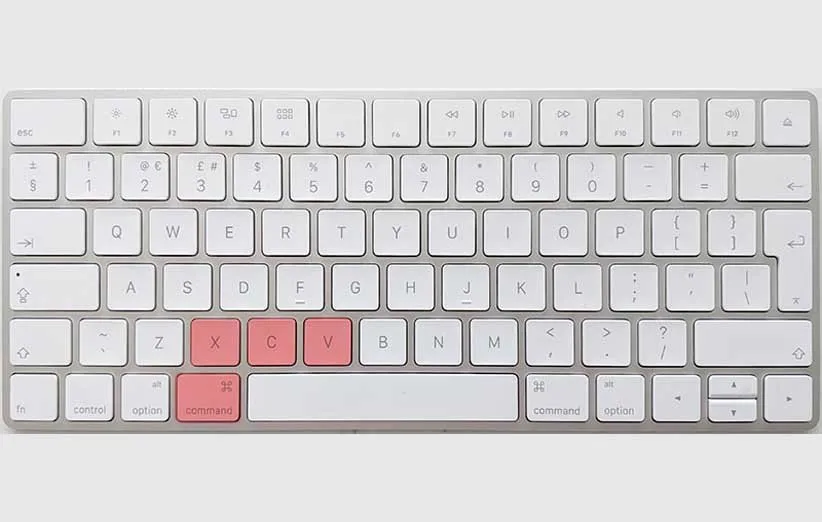
استفاده از مکبوک با میانبرهای کیبورد برای کپی پیست کردن در مک بوک
- متن یا آیتمی که میخواهید در مک آن را کپی کنید انتخاب کنید.
- دکمههای کیبورد Command + C را فشار دهید تا سوژه کپی شود.
- به محلی که میخواهید سوژه در آنجا کپی شود رفته و دکمههای کیبورد Command + V را فشار دهید.
- اگر جای اشتباه پیست کردید، تنها کافی است از دکمههای کیبورد Command + Z استفاده کرده تا فرایند به یک مرحله عقب برگردد.
استفاده از مکبوک با روش Control-click برای کپی پیست کردن در مک بوک
در این روش، یک منوی میانبر باز میشود که شامل فرمانهای کپی و پیست است. شما میتوانید همچنین یک راست کلیک روی ماوس یا ترکپد تنظیم کنید تا همین منوی میانبر را باز کند.
- متن یا آیتمی که میخواهید در مک آن را کپی کنید انتخاب کنید.
- روی سوژه انتخابی، کنترل-کلیک کنید و سپس از منوی میانبرها گزینه کپی را انتخاب کنید.
- به محلی که میخواهید سوژه در آنجا کپی شود رفته و از منوی میانبر گزینهی Paste را انتخاب کنید تا محتوای کپی شده در محل درج شود.
- اگر فایل یا اطلاعات در محل کپی نشد، احتمالا سیستم مک به شما اجازه نمیدهد در آن آدرس مشخص، چیزی را کپی و پیست کنید.
استفاده از مکبوک با Menu bar برای کپی پیست کردن در مک بوک
نوار منویی که در بالای صفحهی نمایش مک قرار دارد شامل یک منوی ویرایش با گزینههای کپی، چسباندن و لغو است.
- روی مک خود، متنی یا عناصری را که میخواهید کپی کنید انتخاب کنید.
- از نوار منو، Edit > Copy را انتخاب کنید.
- به جایی که میخواهید سوژه پیست شود بروید، سپس Edit > Paste را انتخاب کنید تا محتوای کپیشده را وارد کنید.
- اگر فرمان Paste محو به نظر میرسد یا اصلا در دسترس نیست، شما اجازه ندارید محتوایی را در آن مکان بچسبانید.
- اگر به صورت اشتباهی در یک مکان نادرست سوژهای را پیست کردهاید، میتوانید Edit > Undo را انتخاب کنید.
چگونه مشخصات مک بوک را بفهمیم؟
اگر ضمن استفاده از مکبوک میخواهید مشخصات مک خود را بفهمید، برای مشاهدهی اطلاعات اولیه درباره مک خود، از منوی اپل، About This Mac را انتخاب کنید.
شما همچنین میتوانید این اطلاعات را در General settings پیدا کنید، جایی که میتوانید جزئیات بیشتری را از جمله پوشش گارانتی و تعمیر و همچنین گزارش دقیق سیستم ببینید. برای ورود به این بخش باید روی منوی اپل که با سیب در بالای صفحه دیده میشود کلیک کرده و سپس وارد System Settings شوید. سپس روی General در منوی جانبی کلیک کنید. سپس روی About کلیک کنید. موارد زیر را میتوانید در این بخش تغییر دهید:
- تغییر نام مکبوک
- نمایش شرایط گارانتی و مدت زمان پوشش
- نمایش نسخه دقیق سیستم عامل مک
- نمایش تنظیمات صفحه نمایش
- نمایش تنظیمات مربوط به ذخیرهسازی
- نمایش یک گزارش سیستمی

اگر شما پس از مرحلهی کلیک روی About، سپس روی System Report کلیک کنید، قادر خواهید بود گزارش مفصل مشخصات سیستمی را نیز مشاهده کنید.
منبع: دیجیکالا مگ











